อัปเดต Smartdraw Review (2024): ฟีเจอร์ บทช่วยสอน และทางเลือกที่ยอดเยี่ยม
การวางแผนสำหรับงานของคุณต้องประกอบด้วยความคิดที่เป็นระเบียบและแผนการที่ชัดเจน เป็นสิ่งสำคัญที่ต้องทำ โดยเฉพาะอย่างยิ่งเมื่อเราวางแผนที่จะสร้างธุรกิจหรือพิมพ์เขียวสำหรับลูกค้าของเรา แผนที่แนวคิด ไดอะแกรม และแผนภูมิต่างๆ เป็นภาพที่ยอดเยี่ยมที่เราสามารถใช้ได้ SmartDraw ที่ยอดเยี่ยมมีอยู่เพื่อช่วยเราสร้างและวางแผนเป็นภาพจริง ซอฟต์แวร์นี้ยอดเยี่ยมมาก โดยเฉพาะอย่างยิ่งในการนำเสนอสัญลักษณ์และแผงมากมายที่จะแสดงถึงแผนของเราแต่ละแผน ความยืดหยุ่นของ SmartDraw เป็นหนึ่งในเหตุผลหลักที่ผู้ใช้จำนวนมากใช้สิ่งนี้มาเป็นเวลานาน
บทความนี้มีอยู่เพราะเราต้องการช่วยให้คุณเรียนรู้เพิ่มเติมเกี่ยวกับซอฟต์แวร์ เราจะแสดงรายละเอียดสำคัญที่เราจำเป็นต้องรู้เกี่ยวกับ SmartDraw นอกจากนี้ เราจะสอนวิธีใช้ในการสร้างเอกสารต่างๆ สำหรับภาพ สุดท้ายนี้ เรายังเตรียมทางเลือกที่ดีที่สุดไว้ให้ด้วย นี่คือการอัปเดตล่าสุดโดยไม่ต้องกังวลใจอีกต่อไป บทวิจารณ์ SmartDraw.
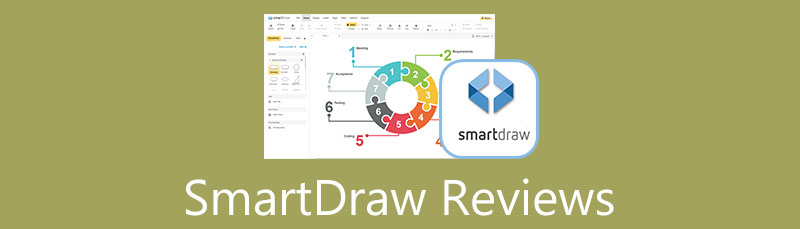
- ส่วนที่ 1 ทางเลือก SmartDraw: MindonMap
- ส่วนที่ 2 รีวิว SmartDraw
- ส่วนที่ 3 บทช่วยสอน SmartDraw
- ส่วนที่ 4 SmartDraw VS. วิซิโอ
- ส่วนที่ 5 คำถามที่พบบ่อยเกี่ยวกับรีวิว SmartDraw
ส่วนที่ 1 ทางเลือก SmartDraw: MindOnMap
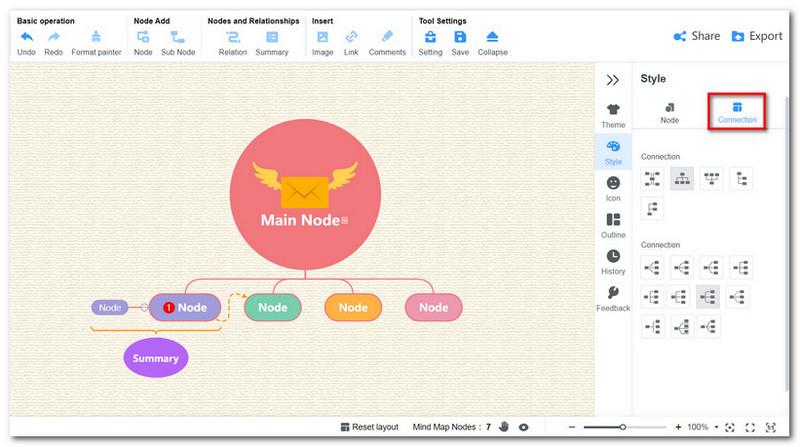
MindOnMap เป็นเครื่องมืออินเทอร์เน็ตฟรีที่ทรงคุณค่า เป็นไปไม่ได้ที่จะมองข้ามหากคุณยังใหม่ต่อการสร้างแผนที่ที่แตกต่างกันด้วยเหตุผลต่างๆ เช่น การเรียนและการทำงาน = คุณสามารถเรียนรู้การใช้งาน MindOnMap ได้อย่างรวดเร็วเพราะมีอินเทอร์เฟซที่ใช้งานง่ายและไอคอนคุณลักษณะที่ใช้งานง่าย องค์ประกอบนี้ช่วยให้ผู้ใช้สร้างไดอะแกรมได้อย่างราบรื่น เช่น ผังงาน นอกจากนี้ ความสามารถของเครื่องมือยังครอบคลุมพอสมควรและเหมาะสำหรับมืออาชีพหลายๆ คน ในทางกลับกัน เครื่องมือออนไลน์จะให้คุณใช้เทมเพลต MindOnMap ที่หลากหลาย เทมเพลตเหล่านี้มีประโยชน์สำหรับการสร้างแผนที่โดยไม่ต้องใช้เวลามาก
นอกจากนี้ MindOnMap ยังมีส่วนประกอบที่สนุกสนานและน่าดึงดูดมากมาย ซึ่งสามารถเพิ่มความน่าดึงดูดใจให้กับไดอะแกรม แผนภูมิ และภาพจริงของคุณ คุณสามารถใช้ MindOnMap เพื่อเพิ่มอิโมจิให้กับด่านหน้าของคุณ เช่น ธงและสัญลักษณ์ เลือกธีมเฉพาะสำหรับ Flowchart ของคุณ และปรับแต่งการออกแบบ Flowchart ของคุณ แท้จริงแล้วไม่มีช่องว่างสำหรับสองเท่าว่าทำไม MindOnMop จึงเป็นทางเลือกที่ยอดเยี่ยมสำหรับ SmartDraw เมื่อเราทรุดโทรม นั่นเป็นไปได้เนื่องจากคุณสมบัติที่เป็นมิตรต่อผู้ใช้แต่ทรงพลัง
ดาวน์โหลดอย่างปลอดภัย
ดาวน์โหลดอย่างปลอดภัย
สำหรับข้อมูลเพิ่มเติม ทางเลือกอื่นสำหรับ SmartDrawตรวจสอบได้ที่นี่
ส่วนที่ 2 รีวิว SmartDraw
SmartDraw
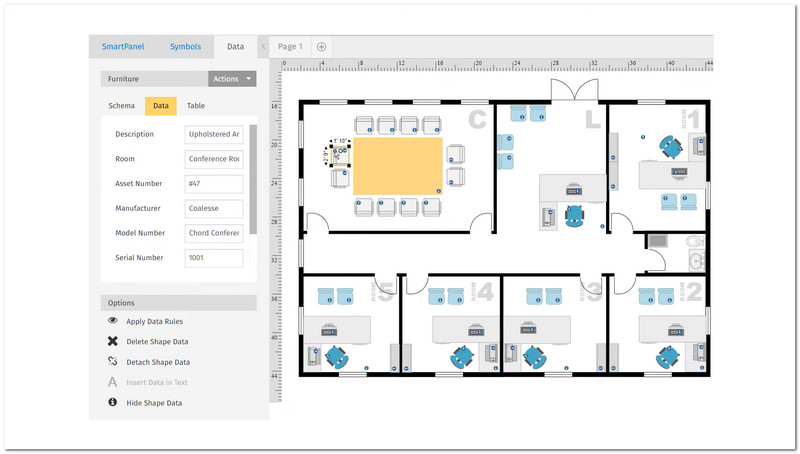
SmartDraw ยังเป็นผู้สร้างผังงานที่เป็นมืออาชีพและมีความสามารถอีกด้วย มีให้ในรูปแบบเว็บและเดสก์ท็อปและเข้ากันได้กับ Windows และ Mac ด้วยเหตุนี้ คุณจึงใช้งานได้โดยไม่คำนึงถึงแพลตฟอร์มหรืออุปกรณ์ เมื่อสร้างผังงานด้วย SmartDraw คุณสามารถใช้สัญลักษณ์ผังงานได้หลากหลาย แอปพลิเคชันระดับมืออาชีพนี้ยังมีเครื่องมือจัดรูปแบบอัจฉริยะที่ทำให้การสร้างและแก้ไขผังงานเป็นเรื่องง่าย SmartDraw เปิดใช้งานการเว้นวรรค จัดตำแหน่ง ปรับขนาด และโครงร่างสีโดยอัตโนมัติ ช่วยให้คุณสร้างผังงานแบบมืออาชีพ SmartDraw ยังเชื่อมต่อกับโปรแกรมของคุณ เช่น Microsoft Word, PowerPoint และ Outlook SmartDraw ยังสามารถใช้เพื่อสร้างแผนภูมิ Gantt แผนที่ความคิดไดอะแกรมความสัมพันธ์ และไดอะแกรมอื่นๆ นอกเหนือจากผังงาน ดังนั้นจึงมีเหตุผลที่ผู้ใช้จำนวนมากยังคงใช้เครื่องสร้างผังงานนี้ต่อไป
ข้อดี
- เครื่องมือนี้มีคุณสมบัติที่โดดเด่น
- มันทำงานอย่างมืออาชีพสำหรับการสร้างผังงาน
- มีการปรับเปลี่ยนเทมเพลตทันที
- มีคุณสมบัติพิเศษ เช่น ตัวแปลงรูปแบบอย่างง่าย
ข้อเสีย
- มีปัญหาเมื่อเชื่อมโยงไดอะแกรม
- ขั้นตอนการจ่ายเงินไม่เหมาะ
- เวอร์ชันฟรีมีจำนวนจำกัด
รายการราคา SmartDraw
SmartDraw ให้บริการเวอร์ชันฟรี อย่างไรก็ตาม เพื่อให้ได้ฟีเจอร์เต็มรูปแบบ คุณควรซื้อรุ่นพรีเมียมโดยสมัครรับแผนของพวกเขา นี่คือรายการราคาที่เราจะได้รับ
| ประเภทของการสมัครสมาชิก | ราคาต่อเดือน | คำอธิบาย |
| รายบุคคล | $9.95 | ◆ บัญชีเดี่ยว ◆ เรียกเก็บเงินต่อปี |
| ทีม | $5.95 ต่อผู้ใช้ | ผู้ใช้ขั้นต่ำคือ 5 โฟลเดอร์ทีมที่ใช้ร่วมกัน ทีมบริหารควบคุม |
| งาน | $2,995 คงที่ | ทั้งหมดเป็นใบอนุญาตของทีม สปส. มากกว่าหนึ่งโฟลเดอร์ที่ใช้ร่วมกัน แก้ไขธีมของบริษัท |
ส่วนที่ 3 บทช่วยสอน SmartDraw
ขั้นตอนพื้นฐาน
เนื่องจากเราตระหนักถึงความยืดหยุ่นของ SmartDraw ดังนั้นตอนนี้เราควรเริ่มดูรายละเอียดและเรียนรู้ วิธีใช้ซอฟต์แวร์ SmartDraw สำหรับการใช้งานออนไลน์ ให้เรานำเสนอขั้นตอนพื้นฐาน กลเม็ด และเคล็ดลับตามที่เราต้องการใช้เครื่องมือ
เข้าถึงลิงก์ไปยัง SmartDraw ที่น่าทึ่ง แล้วคลิก เริ่มเลย ปุ่มกลางหน้าเว็บ
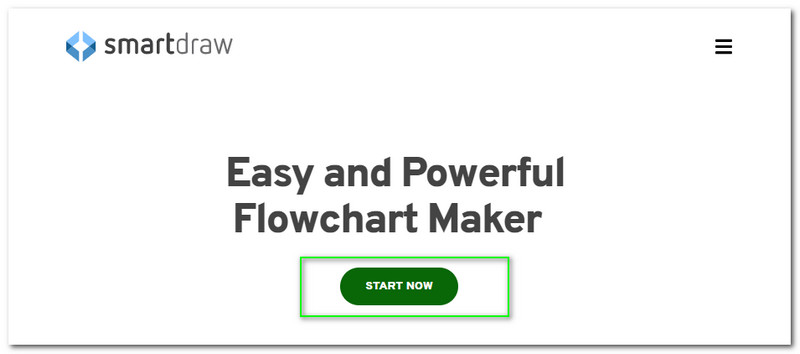
ตอนนี้ คุณจะเห็นอินเทอร์เฟซเว็บหลักของเครื่องมือ ซึ่งคุณจะเห็นคุณลักษณะที่โดดเด่นสำหรับการสร้างไดอะแกรม แผนที่ และแผนภูมิต่างๆ ที่มุมซ้าย กรุณาเลือกประเภทเอกสารที่คุณต้องการทำ ตัวอย่างเช่น คลิก ผังงาน และเลือกระหว่างเกณฑ์สำหรับกระบวนการทันที
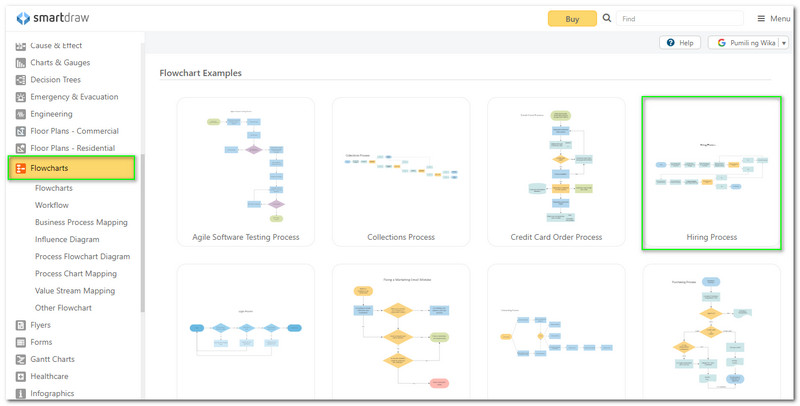
อนุญาตให้เครื่องมืออ่านคุณสมบัติที่คุณต้องการ จากนั้นคุณจะเห็นแผนภูมิในส่วนการแก้ไขหลังจากนั้นสักครู่ ดังนั้นเราควรเริ่มแก้ไขตั้งแต่ตอนนี้ เนื่องจากเราใช้เฉพาะ แม่แบบผังงานเราจะไม่ต้องสร้างเค้าโครง
ขณะที่เราดำเนินการตามขั้นตอน คุณจะต้องแก้ไขรายละเอียดที่สำคัญในแผนภูมิของคุณ คุณสามารถเริ่มเพิ่ม ข้อความ โดยคลิกแต่ละองค์ประกอบและสัญลักษณ์บนไทม์ไลน์
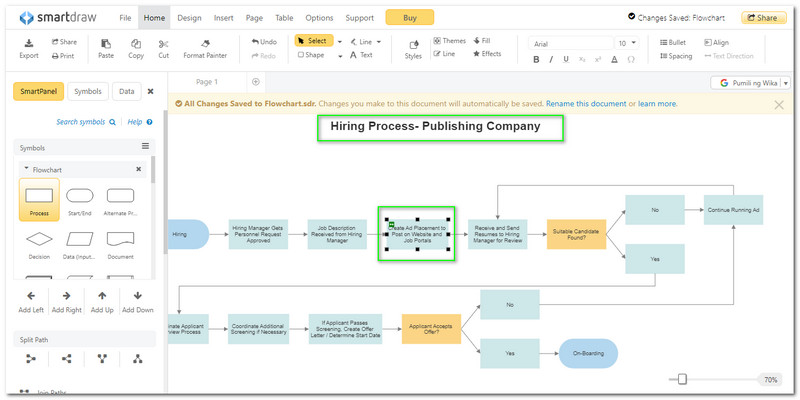
คุณยังสามารถเพิ่มอื่นๆ สัญลักษณ์, สมาร์ทพาเนล, และ ข้อมูล สำหรับผลผลิตรวม คุณสามารถทำขั้นตอนนี้ได้โดยเลือกสัญลักษณ์และลากไปที่โครงร่าง
หลังจากใส่ข้อมูลที่จำเป็นแล้ว คุณสามารถสรุปผลลัพธ์และคลิก ไฟล์ แท็บที่ส่วนบนของอินเทอร์เฟซ จากนั้นคลิก บันทึกเป็น ไอคอน. แท็บเล็ก ๆ จะปรากฏขึ้นเพื่อให้คุณตั้งชื่อและแก้ไขรายละเอียดไฟล์ของคุณ สุดท้ายให้คลิกที่ บันทึก ปุ่มเพื่อสิ้นสุดกระบวนการ
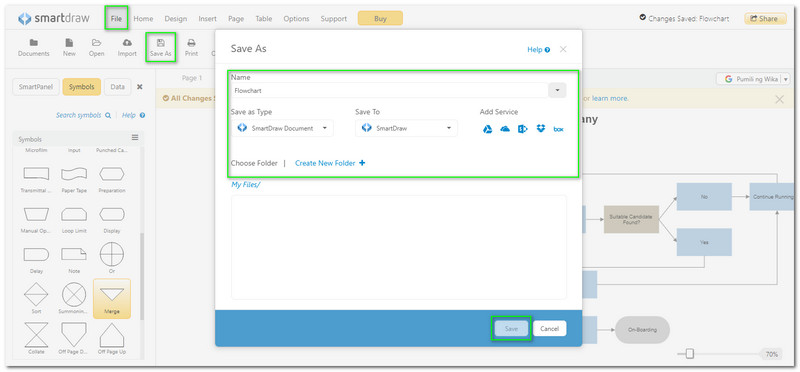
เคล็ดลับและคำแนะนำในการใช้ SmartDraw
ส่วนที่ 4 SmartDraw VS. วิซิโอ
Visio โดย Microsoft Corporate เป็นอีกทางเลือกหนึ่งสำหรับ SmartDraw ซอฟต์แวร์นี้ยังเป็นเครื่องมือที่ครอบคลุมที่เราสามารถใช้สำหรับสร้างแผนภูมิและการแสดงภาพอื่น ๆ สำหรับงานของเรา ตามนั้น นี่คือตารางที่แสดงรายละเอียดของพวกเขา
| SmartDraw | วีเอส | Visio |
| 9.4 | คุณสมบัติ | 9.6 |
| 9.3 | ง่ายต่อการใช้ | 9.5 |
| 9.2 | อินเตอร์เฟซ | 9.4 |
| เฉลี่ย | ความซับซ้อน | สามเณร |
| ออนไลน์ Windows และ macOS | แพลตฟอร์ม | Windows, macOS, ออนไลน์, iOS และ Android |
| $9.95 – $2,995 | ราคา | $5.00 |
| JPEG, PDF, PDF, PNG และ SVG | รูปแบบเอาต์พุตที่รองรับ | BMP, CDR, DOC, DOCX, DXF, DWG, EERX, EMZ, JPG, SVG, PDF เป็นต้น |
| อีเมลและรหัสผ่าน | ลงชื่อเข้าใช้ | อีเมลและรหัสผ่าน |
| 9.3 | คะแนนรวม | 9.5 |
ส่วนที่ 5 คำถามที่พบบ่อยเกี่ยวกับรีวิว SmartDraw
ฉันสามารถใช้ SmartDraw โดยใช้เว็บเบราว์เซอร์บนโทรศัพท์มือถือของฉันได้หรือไม่
SmartDraw เป็นเครื่องมือที่ยืดหยุ่นที่เราสามารถใช้ออนไลน์ได้ นั่นหมายความว่าฉันสามารถใช้เครื่องมือนี้เพื่อสร้างไดอะแกรมโดยไม่ต้องใช้คอมพิวเตอร์ โทรศัพท์ของเรายินดีต้อนรับอุปกรณ์ตราบใดที่คุณสามารถเข้าถึงได้ผ่านเบราว์เซอร์ของคุณ ในขณะที่เราทำให้มันเป็นไปได้ โปรดเปิดเบราว์เซอร์ของคุณและดูเว็บไซต์อย่างเป็นทางการของ SmartDraw จากนั้น คุณจะต้องลงชื่อเข้าใช้บัญชีของคุณสำหรับ SmartDraw เพื่อใช้เครื่องมือ นี่คือขั้นตอนสำคัญที่เราต้องทำก่อนใช้อุปกรณ์
ฉันสามารถเพิ่มรูปภาพด้วยแผนภูมิของฉันโดยใช้ SmartDraw ได้หรือไม่
การสร้างแผนที่ทุกประเภทสามารถทำได้อย่างรวดเร็วด้วย SmartDraw นอกจากนี้ยังสามารถเพิ่มรูปภาพด้วยแผนภูมิเพื่อเพิ่มภาพจริงได้อีกด้วย ขณะที่เราแนะนำคุณ โปรดคลิกแท็บแทรกบนไทม์ไลน์ของเครื่องมือ จากนั้น โปรดคลิกไอคอนสำหรับรูปภาพ จะมีไฟล์ซึ่งคุณจะเห็นรูปภาพที่คุณสามารถเพิ่มลงในไดอะแกรมของคุณได้ คลิกปุ่มเปิดเพื่อสิ้นสุดกระบวนการ
SmartDraw ปลอดภัยที่จะใช้หรือไม่
นอกเหนือจากคุณสมบัติที่ยืดหยุ่นสำหรับการสร้างไดอะแกรมแล้ว SmartDraw ยังติดตั้งเทคโนโลยีเพื่อความปลอดภัยและการป้องกันจากไวรัสหรือมัลแวร์ที่ไม่พึงประสงค์ นั่นหมายความว่าเครื่องมือคือ 100% ที่จะใช้ เราไม่จำเป็นต้องกังวลเกี่ยวกับสิ่งใดในขณะที่ใช้อุปกรณ์
บทสรุป
ที่นั่นคุณมีมัน SmartDraw เป็นหนึ่งในเครื่องมือที่ยืดหยุ่นที่สุดที่เราสามารถใช้เพื่อสร้างเค้าโครงและไดอะแกรมต่างๆ การตรวจสอบนี้ช่วยให้เราทราบข้อมูลเพิ่มเติมเกี่ยวกับคุณลักษณะ รายการราคา และวิธีการทำงาน โดยรวมแล้ว เราไม่จำเป็นต้องสงสัยว่าทำไมเครื่องมือนี้มีผู้ใช้หลายพันคน นอกจากนี้ เรายังได้ชมความสามารถพิเศษของ MindOnMap ในแง่ของการนำเสนอคุณสมบัติที่เราทุกคนต้องการ แน่นอน MIndOnMap จะยังคงเป็นทางเลือกที่ดีที่สุดสำหรับ SmartDraw










